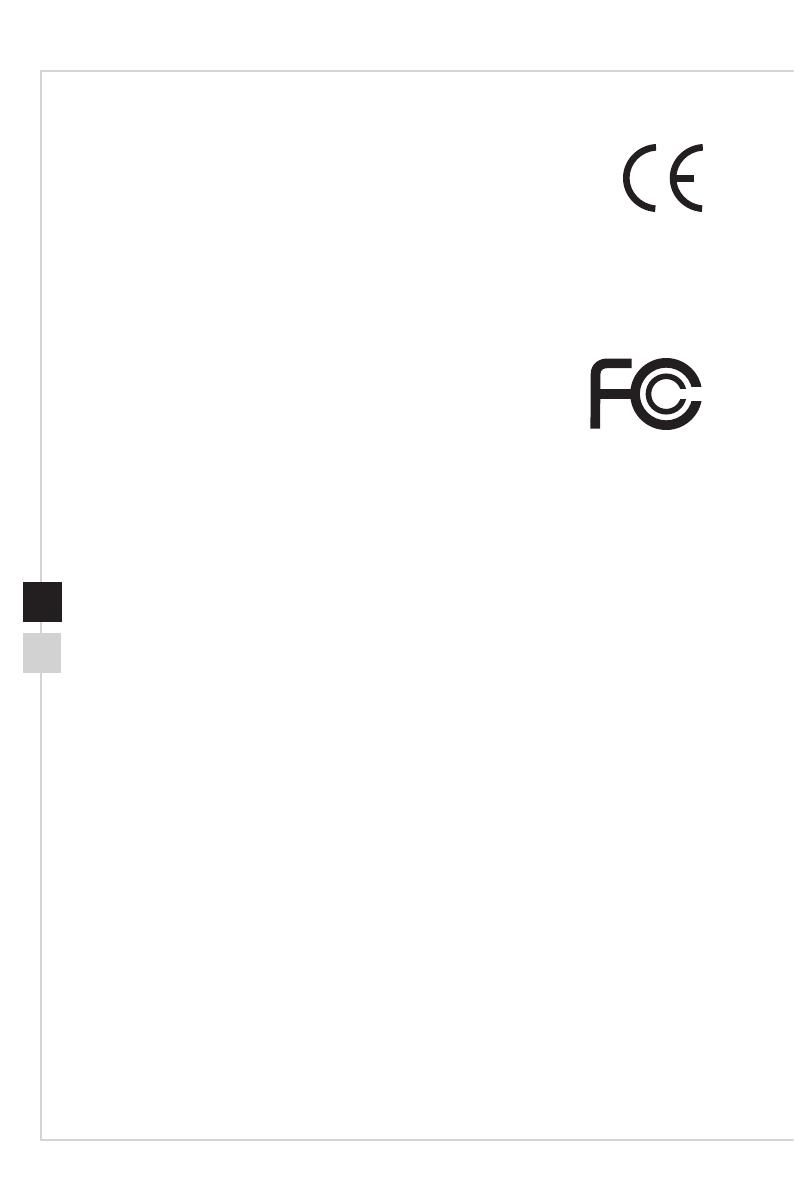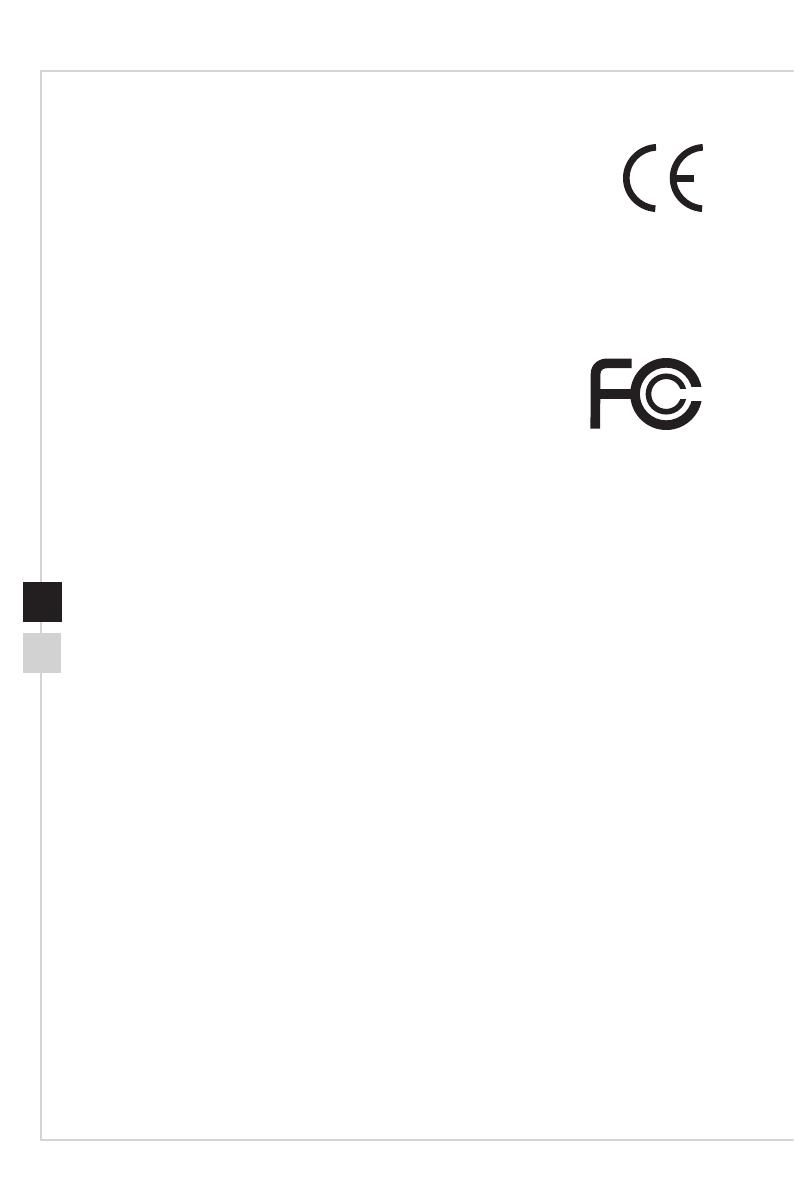
Введение
PBviii
Сертификат CE
Настоящим, Micro Star International CO�, LTD заявляет, что это
устройство разработано в соответствии с основными требованиями
безопасности и другими соответствующими положениями,
изложенными в Европейской директиве�
Соответствие стандартам FCC по
уровню радиопомех для устройств
класса В
Данное оборудование было проверено и признано
соответствующим ограничениям для цифровых устройств класса
B в соответствии с правилами Федеральной комиссии по связи США
(FCC), часть 15� Целью этих ограничений является обеспечение
приемлемой защиты от помех при установке оборудования в жилых помещениях�
Данное устройство генерирует, использует и излучает радиочастотную энергию, и
при нарушении инструкций по установке и эксплуатации может создавать помехи
для радиосвязи� Однако даже при соблюдении инструкций по установке нет
гарантии того, что в каком-то конкретном случае не возникнут помехи� Если данное
устройство вызывает помехи при приеме радио- и телевизионных сигналов, что
можно проверить, выключив и включив устройство, пользователю рекомендуется
попытаться устранить помехи с помощью описанных ниже мер:
■ Изменить ориентацию или местоположение приемной антенны�
■ Увеличить расстояние между приемником и данным устройством�
■ Подключить данное устройство к розетке в цепи, отличной от той, к
которой подключен приемник�
■ Подключить данное устройство к розетке в цепи, отличной от той, к
которой подключен приемник�
Примечание 1
Изменения или модификации, явно не утвержденные стороной, ответственной
за соблюдение нормативных требований, могут повлечь за собой аннулирование
прав пользователя на использование оборудования�
Примечание 2
Экранированный соединительный кабель и кабель питания переменного тока,
если таковые имеются, должны использоваться в соответствии с правилами
ограничения излучений�
Данное устройство соответствует части 15 правил FCC� Эксплуатация устройства
возможна при соблюдении следующих двух условий:
1� Данное устройство не должно вызывать электромагнитных помех;
2� Данное устройство должно быть устойчивым ко всем принимаемым
электромагнитным помехам, включая те, которые могут вызывать сбои в
работе устройств�